3つの方法:ソフトウェアなしでWord文書のパスワードを解読する方法
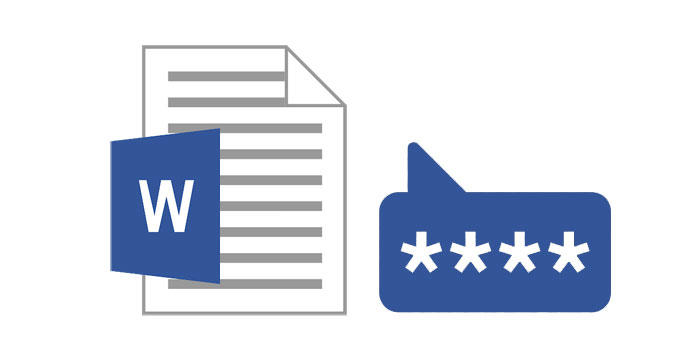
概要
Word文書のパスワードを紛失した場合、パスワードを解読する最善の方法に行き詰まる可能性があります。 Wordパスワードクラッカーツールは、Wordパスワードのクラッキングに非常に効果的ですが、料金を支払ってコンピューターにインストールする必要があります。ソフトウェアを使用したくない場合は、ソフトウェアなしでWord文書のパスワードを解読する方法がいくつかあります。実際、この記事ではいくつかのオプションを紹介します。
3つの方法:ソフトウェアなしでWord文書のパスワードを解読する方法
このセクションでは、ソフトウェアなしでWord文書のパスワードを解読する3つの方法を紹介します。 3つの方法は、簡単なものから複雑なものまでさまざまです。
方法1:オンラインツールを使用してWord文書のパスワードを解読する
これまでのところ、ソフトウェアなしでオンラインパスワードクラッカーを使用してWordパスワードを解読するのが最も簡単な方法です。 LostMyPassのようなオンラインツールは、この目標を達成するのに役立ちます。ただし、これらのツールのほとんどは成功率が非常に低く、ドキュメント上のデータの安全性が保証されていないため、あまり効果的なソリューションではないことに注意することが重要です。
LostMyPassを使用してWord文書のパスワードを解読するには、次の簡単な手順に従います。
ステップ1:https://www.lostmypass.com/file-types/ms-word/にアクセスして、利用規約に同意します。
ステップ2:保護されたWord文書をアップロードすると、ツールはすぐにパスワードの解読を開始します。
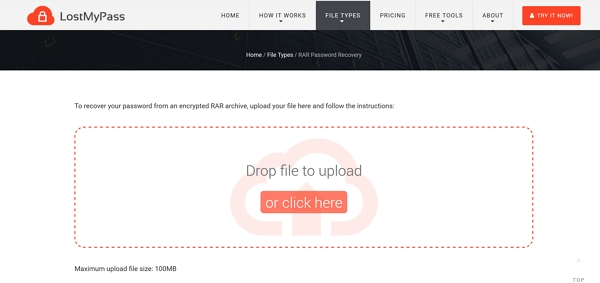
このプロセスには時間がかかる場合があり(数時間から数日)、最初の試行でパスワードが解読されない場合は料金を支払う必要があります。
方法2:詳細を変更してWord文書のパスワードを解読する
ソフトウェアを使用せずにWordパスワードを解読する2つ目の方法は、ドキュメントの詳細を変更することです。この方法は、ドキュメントに開始パスワードがない場合にのみ機能します。その方法は次のとおりです。
ステップ1:まずドキュメントを開き、[ファイル]> [名前を付けて保存]をクリックします。ファイルの種類を「WordXMLドキュメント(* .xml)」に変更し、ドキュメントを保存してからWordを閉じます。
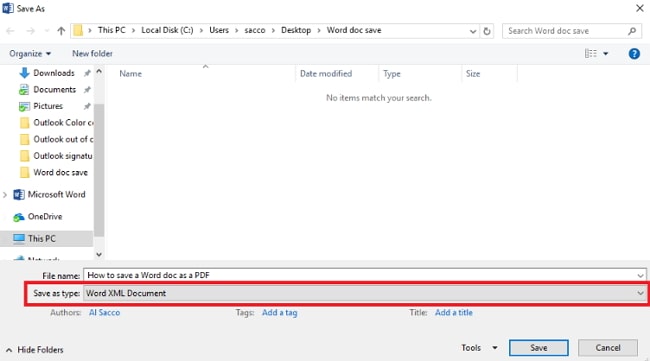
ステップ2:新しく作成した.xmlファイルを見つけて、ワードパッドまたは別のテキストエディタを使用して開きます。
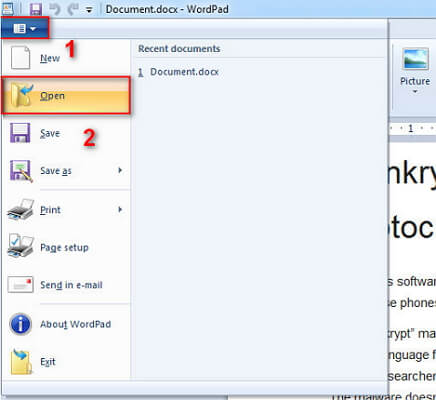
ステップ3:「Ctrl + F」オプションを使用して「検索」ダイアログボックスを開き、「強制」を検索します。 w:enforcement="1"またはw:enforcement="on"が見つかります。
手順4:パスワードを削除するには、「1」を「0」に、「on」を「off」に置き換えます。ファイルを保存して閉じます。
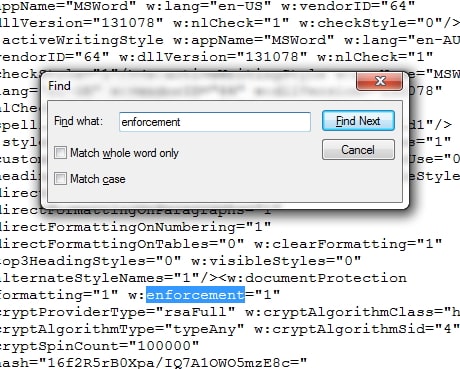
ステップ5:今回はWordで.xmlドキュメントを開き、[ファイル]> [名前を付けて保存]をクリックして、ドキュメントタイプを[Wordドキュメント(* .docx)]に戻します。[保存]をクリックすると、パスワードが削除されます。 。
方法3:VBAコードを使用してWord文書のパスワードを解読する
VBAコードメソッドを使用して、Word文書のパスワードを解読することもできます。パスワードが3文字以内の場合、パスワードは数分以内に解読される可能性があります。ただし、Word文書が3文字を超えるbパスワードで保護されている場合、VBAコードは応答しません。次の簡単な手順に従ってください:
ステップ1:Wordで新しいドキュメントを開き、キーボードの[ALT + F11]を押してMicrosoftVisualBasicアプリケーションを開きます。
ステップ2:[挿入]モジュールをクリックして、次のコードを入力します:
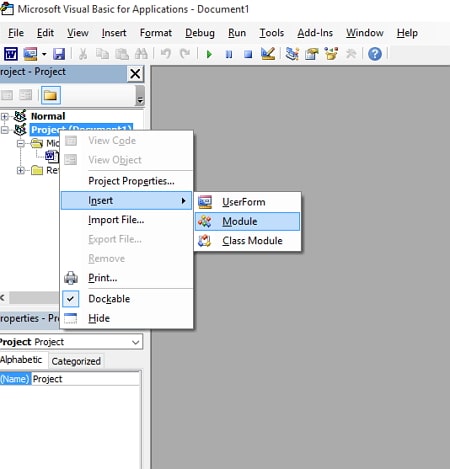
Sub test() Dim i As Long i = 0 Dim FileName As String Application.FileDialog(msoFileDialogOpen).Show FileName = Application.FileDialog(msoFileDialogOpen).SelectedItems(1) ScreenUpdating = False Line2: On Error GoTo Line1 Documents.Open FileName, , True, , i & "" MsgBox "Password is " & i Application.ScreenUpdating = True Exit Sub Line1: i = i + 1 Resume Line2 ScreenUpdating = True End Sub
ステップ3:キーボードの「F5」を押してコードを実行します。
ステップ4:ロックされたWordファイルを選択して開きます。 しばらくすると、パスワードが表示され、それを使用してドキュメントのロックを解除できます。

